Liveマイグレーション:HCX Connectorのマイグレーション実行
本手順を実施する前に、サービスメッシュの作成を実施してください。
Migrationの実行
Broadcom社サイトのHCX User Guide - Migrating Virtual Machines with VMware HCXも併せて確認してください。
※VMware HCXのバージョンによってユーザーガイドが異なります。利用中のバージョンに合わせて確認してください。
HCX Connectorがパワーオン状態であることを確認し、HCX Connectorの443ポート(https://hcx-ip-or-fqdn )へログインしてください。
左部の「Services」から「Migration」を選択し、「MIGRATE」をクリックしてください。
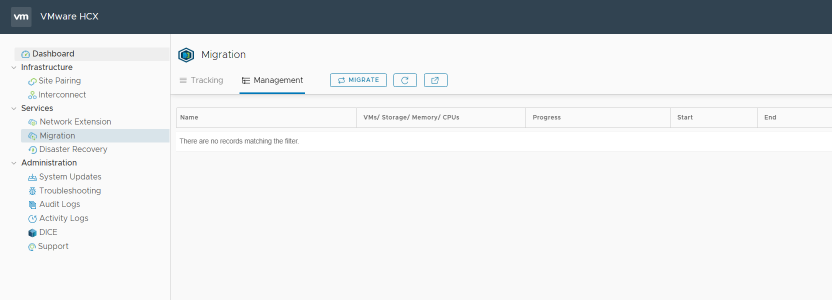
「Workload Mobility」画面で移行対象のVMを選択し、「ADD」をクリックしてください。
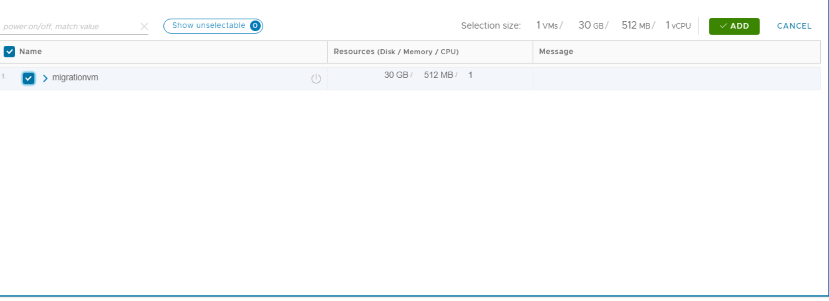
移行先のマイグレーションHubのリソースや移行方式などを指定してください。

項目 内容 (Mandatory: Compute Container) 「Cluster001」を選択してください。 (Mandatory: Storage) 表示されたストレージを選択してください。 (Migration Profile) 移行方法を選択してください。
移行方法はUnderstanding HCX vMotion and Cold MigrationまたはUnderstanding VMware HCX Bulk Migrationを参照してください。
通信を無停止のまま移行する場合は、HCX ConnectorのL2延伸設定とニフクラ Liveマイグレーション:L2延伸を実施してから移行してください。(Specify Destination Folder) 「MigrationVMFromCustomer」を選択してください。 (Mandatory: Virtual Disk Format) ディスクのプロビジョニング方式を選択してください。
デフォルトでは「Same format as source」が選択されています。オンプレミスと同じプロビジョニング方式です。(Optional: Switchover Schedule) スイッチオーバーのスケジュールを設定する場合に入力してください。省略可能です。 (Mandatory: Select Destination network) マイグレーションHub内のポートグループを設定してください。
移行対象のVMがHCX ConnectorでL2延伸したポートグループを利用している場合、サービス側でマイグレーションHub上にmigrationhub_{nifcloudid}-{プライベートLAN名}-{ネットワークID}のポートグループが作成されます。
お客様側でマイグレーションHub上に作成されたmigrationhub_{nifcloudid}-{プライベートLAN名}-{ネットワークID}を指定し直してください。
L2延伸を実施していない場合は、マイグレーションHub上に用意されている「customer-dummy-network」を指定してください。「VALIDATE」をクリックし、移行のパラメーター等に問題がないか検証してください。
「GO」をクリックし、VM移行を開始してください。「GO」の実行時にも「VALIDATE」が行われます。

フィードバック
サービス利用中のトラブルは、ニフクラサポート窓口にお願いします。
お役に立ちましたか?


